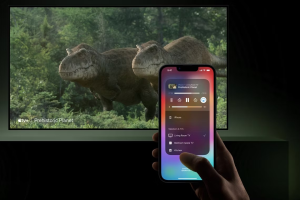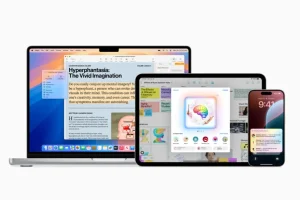Cuando necesitas actualizar tu almacenamiento, ¿deberías optar por un disco duro (HDD) o una unidad de estado sólido (SSD)? Aquí te explicamos cómo elegir.

PUNTOS CLAVE
- Los SSD son más rápidos que los HDD y pueden acelerar cosas como transferencias de archivos y el arranque de tu computadora.
- Los HDD son más económicos para almacenamiento, pero más vulnerables a daños debido a sus componentes mecánicos.
- Los SSD ofrecen mayor eficiencia energética, mientras que los HDD permiten mejor recuperación de datos y tienen un costo por GB más bajo.
Si quieres comprar una nueva computadora o actualizar tu máquina existente, probablemente estés comparando SSD y HDD. Entonces, ¿cuál es la diferencia entre SSD y HDD, y cuál es mejor? Aquí tienes lo que necesitas saber.
TE PUEDE INTERESAR: Estos son los componentes más importantes para tu PC de juegos
¿Cuál es la diferencia entre un SSD y un HDD?
La diferencia entre los HDD y los SSD es simple: los discos duros (HDD) almacenan datos en un disco magnético, mientras que las unidades de estado sólido (SSD) almacenan datos en «memoria flash» electrónica. Debido a la forma en que se implementan estos tipos de almacenamiento, los HDD y los SSD tienen diferencias significativas:
- Los SSD son mucho más rápidos en la lectura/escritura de archivos que los HDD.
- Los HDD son más fáciles de dañar que los SSD.
- Más espacio de almacenamiento es más barato en los HDD que en los SSD.
- Es más fácil recuperar datos de los HDD que de los SSD.
¿Qué es un SSD?

Las unidades de estado sólido (SSD) utilizan chips de memoria flash NAND y son a menudo más pequeñas que los HDD. Al igual que los HDD, los SSD vienen con puertos SATA III y pueden instalarse fácilmente en el mismo sistema. Los SSD también tienen conexiones PCIe, que pueden conectarse directamente a la placa base y ofrecer velocidades de transferencia de datos significativamente más rápidas.
| Promedios de SSD | |
|---|---|
| Velocidad | Los SSD tienen velocidades medias de lectura/escritura de unos 500 MB/s. Los SSD más antiguos pueden tener velocidades de lectura/escritura tan bajas como 200 MB/s, mientras que un SSD M.2 de gama alta puede alcanzar hasta 7000 MB/s. Leer es más rápido que escribir, y cualquier SSD será más rápido que PCIe. |
| Durabilidad | Los SSD tienen una vida útil estimada de 10 años. Son muy resistentes a los golpes y pueden almacenarse de forma fiable a largo plazo. |
| Almacenamiento | Los SSD orientados al consumidor se pueden encontrar en tamaños de hasta 30 TB. Las SSD para servidores empresariales pueden ser de 100 TB o más. |
| Costar | El espacio de almacenamiento en los SSD es más caro que en los HDD. El coste medio es de entre 5 y 10 céntimos por GB. |
| Tipo de usuario | Los SSD son ideales para jugadores, editores de video y otras personas que requieren una carga rápida. Las SSD no se recomiendan para situaciones en las que la recuperación de datos es esencial. |
| Ruido | Los SSD son completamente silenciosos porque carecen de partes móviles. Es posible que escuche un zumbido silencioso si los estados C están habilitados. |
| Instalación | Instalar un SSD es sencillo. Se puede insertar directamente para reemplazar un disco duro. Si desea utilizar PCIe, deberá conectarse directamente a la placa base. |
| Consumo de energía | Los SSD son más eficientes energéticamente que los SSD porque carecen de partes móviles. |
| Mantenimiento | Las SSD requieren relativamente poco mantenimiento, pero deben permanecer por debajo del 15% de su capacidad total para funcionar correctamente. |